Тревоги в режиме охраны🔗
Тревога — состояние, требующее внимания. В Macroscop тревога всегда связана с определённой камерой и возникает в ответ на событие системы или действие пользователя.
Предупреждение
Камера перейдёт в состояние тревоги только в том случае, если на момент события или действия, вызывающего тревогу, на этой камере будет включен Режим охраны.
Примечание
Режим охраны и оповещения о тревогах настраиваются и работают индивидуально на каждом рабочем месте, независимо от других рабочих мест.
Включение режима охраны🔗
Режим охраны можно включить следующими способами:
Автоматически, с помощью расписания. Для этого настройте расписание (см. Macroscop Клиент / Настройки рабочего места / Режим охраны).
Вручную, из контекстного меню ячейки камеры. Для этого в контекстном меню ячейки включите пункт Поставить на охрану.

Вручную, из боковой панели. Для этого в боковой панели в пункте Дополнительно выберите подпункт Режим охраны.
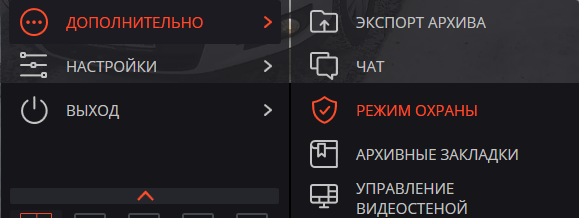
В открывшемся окне отметьте камеры, которые нужно поставить на охрану, после чего нажмите Применить.
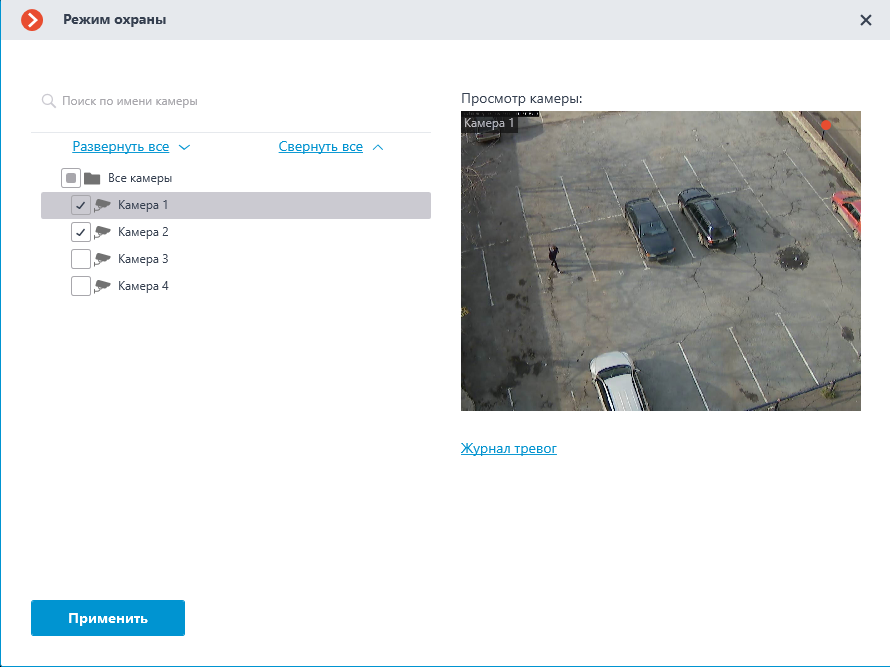
По ссылке Журнал тревог откроется Журнал событий, отфильтрованный по тревогам.
Если камера поставлена на охрану, в верхнем правом углу ячейки будет отображаться индикатор  .
.
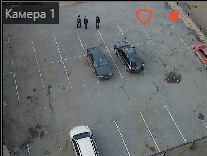
Генерация тревоги🔗
Тревога от камеры вызывается следующими способами (при этом на камере должен быть включен Режим охраны):
Автоматически, при возникновении на камере или в системе определённого события.
Примечание
События, вызывающие тревоги, настраиваются администратором системы видеонаблюдения.
Вручную, при нажатии экранной кнопки тревоги
 , размещённой на боковой панели справа от часов.
, размещённой на боковой панели справа от часов.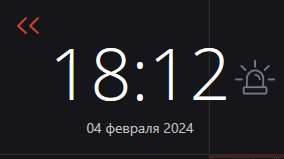
Примечание
Включение отображения кнопки тревоги и выбор камер, на которых при нажатии этой кнопки будет сгенерирована тревога, осуществляется в настройках текущего рабочего места на страницах Интерфейс и Пользовательская тревога.
Вручную, из контекстного меню ячейки камеры.

Вручную, при выполнении задачи пользователя, если для этой задачи администратор системы видеонаблюдения настроил генерацию тревоги.

Вывод на экран🔗
Для размещения камер в состоянии Тревога на экран могут использоваться обычные ячейки, тревожные ячейки и тревожный монитор:
Обычный монитор: Монитор, используемый для вывода изображения с камер в штатном режиме.
Обычная ячейка: Ячейка экранной сетки на обычном мониторе, используемая для вывода изображения с камеры в штатном режиме.
Тревожная ячейка: Ячейка экранной сетки на обычном мониторе, предназначенная для вывода изображения с камеры, на которой возникла тревога.
Тревожный монитор: Монитор, предназначенный для вывода изображения с камер, на которых возникла тревога.
Возможности и ограничения тревожного монитора:
На одном рабочем месте можно использовать только один тревожный монитор.
Тревожный монитор автоматически выбирает оптимальный размер экранной сетки. Оптимальной считается сетка, позволяющая отобразить все камеры в состоянии Тревога с минимальным количеством пустых ячеек.
Тревожный монитор поддерживает следующие экранные сетки: 1, 2×2, 3×3, 4×4, 5×5, 6×5, 6×6, 7×7, 8×8, 9×9, 10×10, 11×10, 15×10; 14×12; 16×16.
Когда на одной из камер, переведённых в режим охраны, возникнет тревога, эта тревога отобразится в приложении Macroscop Клиент следующим образом:
Если камера в состоянии Тревога ещё не выведена на экран, а на рабочем месте используются тревожные ячейки или тревожный монитор, то эта камера будет размещена в свободной тревожной ячейке или в свободной ячейке тревожного монитора.
Примечание
Если используются и тревожные ячейки и тревожный монитор, то камера в состоянии Тревога будет размещена и там, и там.
Примечание
Тревожные ячейки и ячейки тревожного монитора считаются свободными в следующих случаях:
Если в ячейке не размещена камера.
Если приняты, отклонены или просрочены все тревоги от размещённой в ячейке камеры.
После обработки всех тревог от камеры эта камера не скрывается из ячейки, но при этом ячейка считается свободной.
Оповещения о тревогах🔗
На экране ячейка камеры в состоянии Тревога будет выделена цветной рамкой.
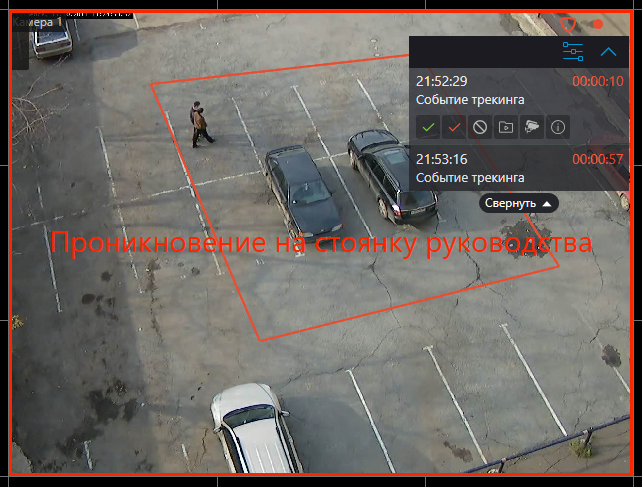
В правом верхнем углу ячейки отображается панель тревог.
Панель тревог позволяет:
Обрабатывать (принимать, признавать ложными и отклонять) тревоги.
Переключаться в режим воспроизведения архива на момент возникновения тревоги.
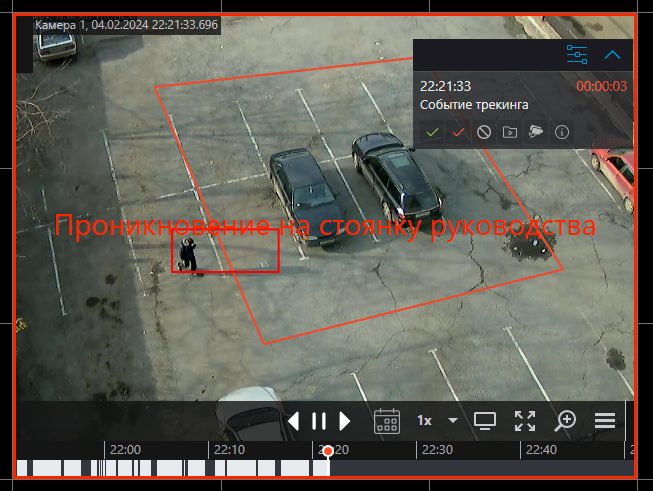
Выводить на экран изображение с камер, размещённых рядом с камерой, на которой возникла тревога.
Такие камеры открываются в оптимальной сетке, в которой можно работать как в обычном виде: перемещать камеры между ячейками, переключаться между видео реального времени и воспроизведением архива, работать с тревогами, переходить на камеры рядом уже у этих камер и другие.
Для возврата к исходному виду нужно либо закрыть вид с камерами рядом, либо переключиться к одному из имеющихся видов.
Открывать карточку тревоги.
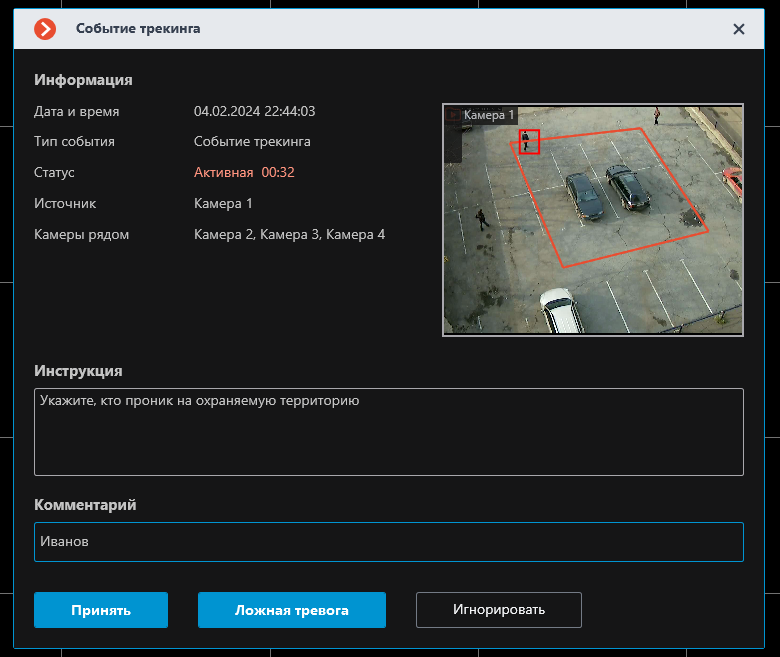
Панель тревог можно свернуть в значок  . При клике по значку откроется панель тревог.
. При клике по значку откроется панель тревог.
Также под панелью задач можно развернуть ленту, содержащую все необработанные тревоги от камеры.
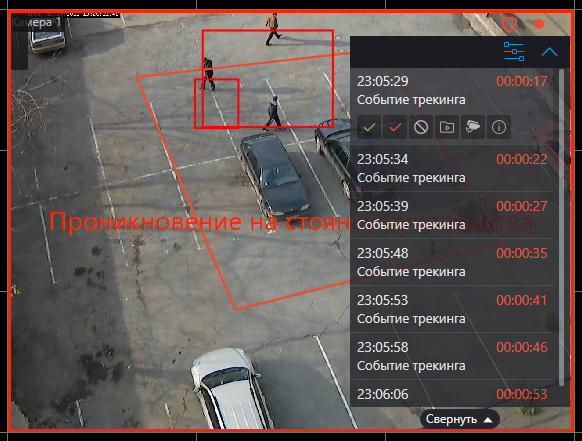
В зависимости от настроек, в ячейке может выводиться текст, описывающий тревогу, а также отображаться рамки или другие графические элементы, указывающие на объект или ситуацию, вызвавшие тревогу.
В дополнение к визуальным оповещениям о тревогах можно настроить звуковые оповещения.
Примечание
Параметры тревог, которые настраивает администратор системы видеонаблюдения:
Требований к обработке тревог.
Сроки, спустя которые тревоги считаются пропущенными.
Поясняющие надписи и визуальные элементы тревог.
Список камер, расположенных рядом.
Предопределённые звуковые сигналы.
Примечание
Параметры тревог, которые может настраивать оператор системы видеонаблюдения в настройках рабочего места (при наличии полномочий, установленных администратором системы видеонаблюдения)
Звуковой сигнал по умолчанию.
Обработка тревог🔗
Каждая тревога должна быть обработана в течение заданного времени.
Обработанной считается принятая, признанная ложной или отклонённая тревога.
Для обработки тревоги необходимо нажать соответствующую кнопку на панели тревог, размещённой в ячейке камеры. Время, оставшееся до окончания срока, отведённого на обработку тревоги, отображается на панели тревог в таймере справа от наименования тревоги.

В настройках обработки тревог могут быть включены требования, обязывающие пользователей комментировать тревоги при их обработке. При этом пользователь должен ввести комментарий и нажать кнопку подтверждения в течение отведённого на обработку времени. По истечении времени тревога будет пропущена, и кнопка подтверждения станет недоступна.
Тревога, не обработанная в течение заданного времени, считается пропущенной.
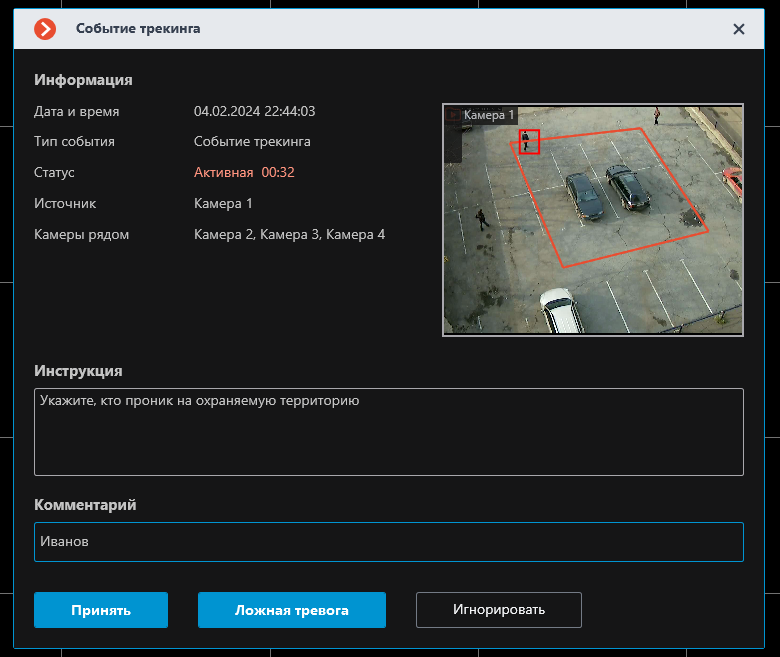
При наличии пропущенных тревог в правом нижнем углу экрана появляется индикатор уведомлений  , кликнув по которому откроется список с уведомлениями о возникших тревогах.
, кликнув по которому откроется список с уведомлениями о возникших тревогах.
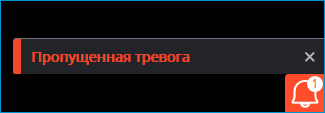
При нажатии на уведомление откроется Журнал событий, отфильтрованный по пропущенным тревогам.
Примечание
Требования к обработке тревог, в том числе время, отводимое на обработку, задаёт администратор системы видеонаблюдения. Также он может запретить определённым группам пользователей признавать тревоги ложными и игнорировать тревоги.
Если на одном рабочем месте одна и та же камера в состоянии Тревога отображается в нескольких ячейках, в том числе на разных мониторах, то после обработки тревоги в одной из ячеек тревога будет автоматически обработана в остальных.
Если одна и та же камера поставлена на охрану на разных рабочих местах, то тревоги от этой камеры будут отображаться на всех рабочих местах. При этом:
Тревоги, принятые или признанные ложными на одном рабочем месте, будут отмечены принятыми или признанными ложными на других рабочих местах.
Тревоги, проигнорированные на одном рабочем месте, будут оставаться непринятыми на остальных рабочих местах.
Звуковой сигнал🔗
Звуковые файлы размещаются в папке Sound директории установки приложения Macroscop Клиент (По умолчанию: C:\Users\Имя_пользователя\AppData\Local\Programs\Macroscop Client\Sounds).
Воспроизведение звукового сигнала при тревоге подчиняется следующим правилам:
Звуковой сигнал воспроизводится независимо от того, отображается ли камера на каком-либо мониторе или нет.
Можно использовать только файлы, упакованные в контейнер WAV.
Каждая новая тревога инициирует воспроизведение выбранного аудиофайла с начала.
Примечание
Рекомендуется избегать использования файлов большой продолжительности и частой генерации однотипных тревог при настройке задач. В противном случае звуковой файл будет прерываться новым воспроизведением при каждой генерации тревоги.
Тревожная ячейка🔗
Чтобы назначить ячейку тревожной, выберите в контекстном меню пункт Установить тревожную ячейку.
Предупреждение
Если для камеры при генерации тревоги настроено отображение архива со смещением, настройки даты и времени должны быть синхронизированы между клиентскими и серверными устройствами.
Размещение камеры в тревожной ячейке подчиняется следующим правилам:
Количество ячеек на одном мониторе, которые можно назначить тревожными, ограничено только количеством ячеек в доступных видах.
При возникновении тревоги камера занимает первую свободную тревожную ячейку, следуя порядку слева-направо сверху-вниз.
После обработки тревоги камера продолжает отображаться в тревожной ячейке до тех пор, пока не будет замещена другой камерой в состоянии тревоги.
В тревожной ячейке можно вручную разместить камеру, не находящуюся в состояния тревоги, но такая ячейка будет оставаться доступной для автоматического размещения в ней камеры в состоянии тревоги.
Если тревожные и обычные ячейки находятся на разных мониторах одного рабочего места, то камера, открытая в обычной ячейке на одном мониторе, будет также открыта в тревожной ячейке на другом мониторе. Индикатор тревоги
 при этом будет отображаться в обеих ячейках.
при этом будет отображаться в обеих ячейках.Если все настроенные тревожные ячейки заняты камерами с активным состоянием тревоги, новая камера в состоянии тревоги не будет выводиться в тревожную ячейку.
Если на странице клиентских настроек оповещений о тревогах включена опция Выводить только на тревожном мониторе, камеры не будут размещаться в тревожных ячейках.
Вручную убрать камеру из тревожной ячейки можно с помощью пункта Скрыть камеру контекстного меню ячейки.
Тревожный монитор🔗
Предупреждение
Если для камеры при генерации тревоги настроено отображение архива со смещением, то настройки даты и времени должны быть синхронизированы между клиентскими и серверными устройствами.
Если в клиентских настройках оповещений о тревогах включена опция Ограничить время отображения камеры с тревогой на тревожном мониторе, то камеры по истечении заданного времени с момента генерации тревоги будут автоматически скрываться с тревожного монитора.
Если камеру требуется оставить на тревожном мониторе, её можно закрепить в ячейке с помощью кнопки  , расположенной в правом верхнем углу ячейки.
, расположенной в правом верхнем углу ячейки.
Закрепление ячеек подчиняется следующим правилам:
Максимальное количество закреплённых ячеек ограничено максимальным количеством ячеек тревожного монитора — 256.
Камера, появившаяся в ячейке тревожного монитора, не закрепляется в ячейке автоматически.
Камера из закреплённой ячейки не скрывается по таймауту.
Если камера размещена в закреплённой ячейке, при повторной генерации тревоги она останется в этой ячейке.
При уменьшении размера экранной сетки закреплённая ячейка может изменить положение на экране.
При переводе ячейки в полноэкранный режим, переходе в видеостену, принудительном закрытии ячейки или перезапуске приложения все закрепления ячеек сбрасываются.
Тревоги на картах и планах объектов🔗
Индикаторы тревоги могут отображаться на картах и планах объектов.
При наведении на индикатор тревоги отобразится событие, вызвавшее тревогу.
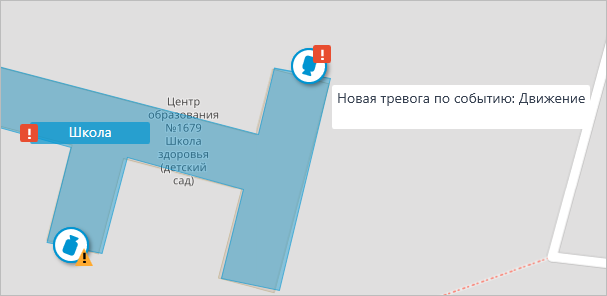
Примечание
При обрыве связи с камерой индикатор тревоги будет скрыт. При восстановлении связи и условии, что тревога не была принята ранее — индикатор тревоги снова отобразится.
Горячие клавиши🔗
Для тревог и режима охраны в настройках рабочего места можно назначить следующие горячие клавиши:
Открыть режим охраны
Поставить на охрану/снять с охраны
Принять тревогу
Пометить тревогу как ложную
Игнорировать тревогу
Открыть тревогу в архиве
Открыть карточку тревоги
Открыть камеры рядом